
ваше письмо
управляющий партнёр
Выгружаем популярные запросы по всем сайтам в аккаунте Вебмастера
Чтобы автоматизировать выгрузку запросов, я сделал коннектор на Power BI. Он собирает 500 популярных запросов за неделю по каждому сайту аккаунта и сохраняет их в отдельный документ. На это уходит около минуты.
Коннектор собирает 500 популярных поисковых запросов из Яндекс.Вебмастера за прошлую неделю и сохраняет их в таблицу в Power BI. В колонках отображаются домен, период, позиция в выдаче, средняя позиция по показам и кликам. Чтобы коннектор автоматически добавлял новые запросы в список, нужно сохранить таблицу и еженедельно её обновлять.
Коннектор полноценно работает только в Power BI. Если вы запустите его в Excel, то сможете только посмотреть запросы за последнюю неделю. Сохранить запросы не получится, потому что Excel не поддерживает
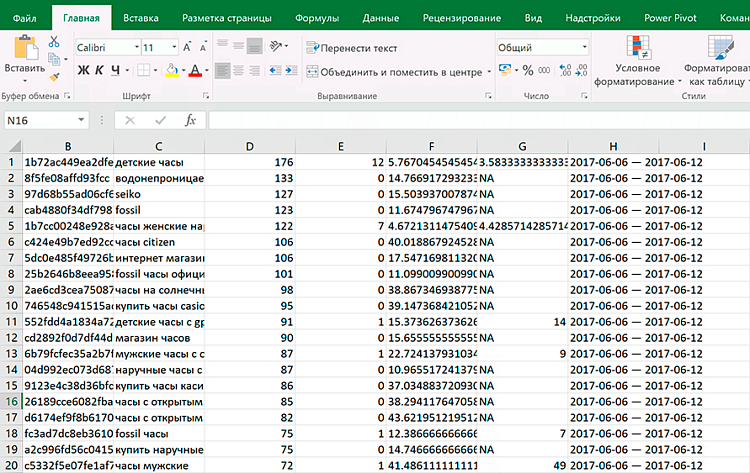
Коннектор сохраняет запросы в формате *txt, но их можно скопировать в таблицу с сохранением табуляции
Коннектор не умеет собирать запросы по конкретному домену, поэтому он собирает запросы по всем сайтам в аккаунте Яндекс.Вебмастера.
1. Скачайте и установите R,
2. Создайте пустой запрос в Power BI и откройте расширенный редактор. Вставьте в него код с GitHub.

3. Замените путь и имя файла в строке кода «C:/Users/User/Desktop/1111.txt». Расширение менять нельзя: в формате таблицы Excel сохранить данные не получится, а в формате csv будут проблемы с кодировкой.

4. Авторизуйтесь в аккаунте Яндекса и получите токен.

5. Вставьте токен и параметр, по которому формируются запросы: если хотите выгрузить топ — 500 запросов по показам, введите «TOTAL_SHOWS»; если хотите выгрузить топ — 500 запросов по кликам, введите «TOTAL_CLICKS». Нажмите «Вызвать».
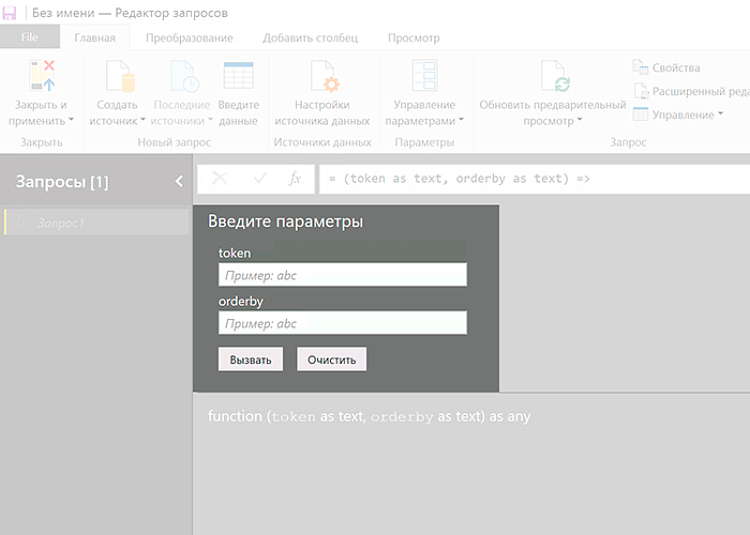
6. Power BI выгрузит
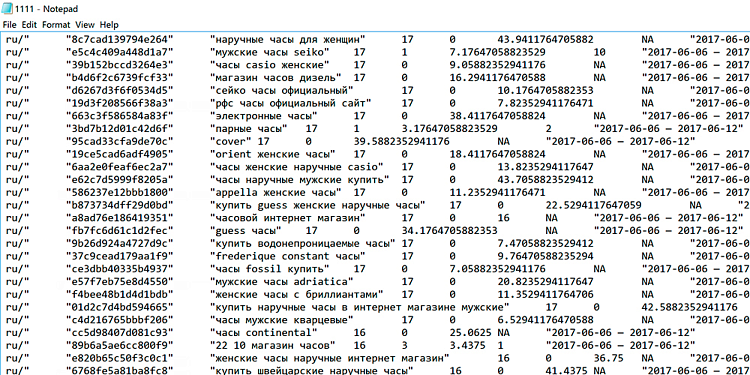
7. Если вы хотите просто просмотреть файл в Excel, но не сохранять его, замените часть кода в конце функции:
Код, чтобы сохранять файл в Power BI
in
R
in
searchQueries Код, чтобы просмотреть запросы в Excel
in
changeType
in
searchQueries Если смотрите запросы в Excel, удалите шаг с путём сохранения и именем файла:
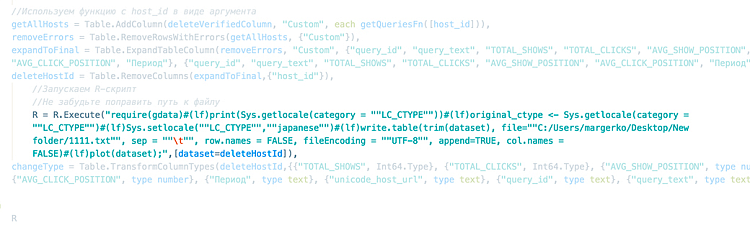
Каждый раз, когда вы будете нажимать «Обновить», коннектор будет выгружать запросы в файл. Если вы запустите коннектор несколько раз на одной неделе, он несколько раз выгрузит одинаковые запросы. Чтобы решить эту проблему, удалите дублирующиеся строки в Excel.
Если возникает ошибка «Unable to load berl libraries», значит у вас не установлен или некорректно установлен Active Perl. Переустановита Active Perl.
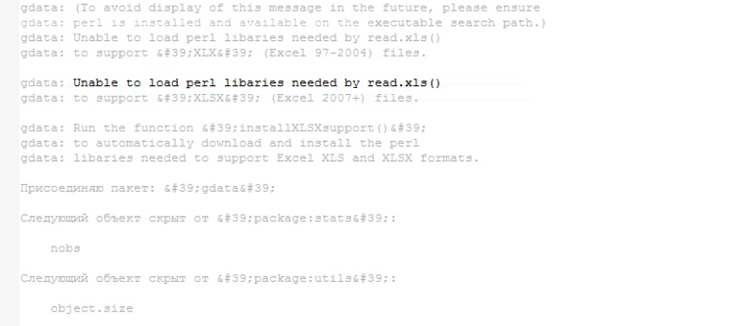
Если возникает ошибка «Permission denied», значит у вас нет прав на запись файла в указанную папку. Измените путь сохранения файла.
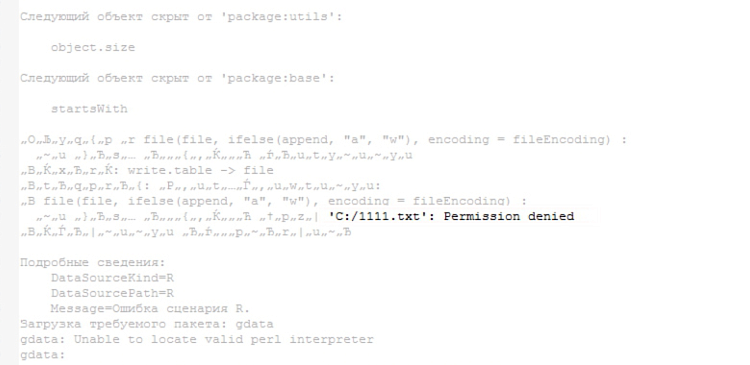
21 июля 2023
Записал Вячеслав Демиш, отредактировала Наташа Ганецкая
Инструменты
Инструменты
Шаблон таблицы возможностейУстройство агентства
Оценка 360: взгляд на сотрудника глазами коллегУстройство агентства
Правила выживания для стажёров и сотрудниковПродолжая пользоваться сайтом, вы принимаете соглашение о передаче данных.